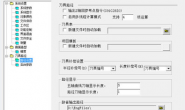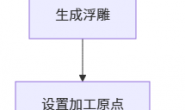以下是 JDPaint 5.19 调整视图缩放 的多种方法及操作说明,涵盖鼠标、快捷键和工具栏操作,帮助您灵活控制绘图区的显示比例:
一、基础缩放方法
1. 鼠标滚轮缩放
操作:
直接滚动 鼠标滚轮:向上滚动:放大视图。
向下滚动:缩小视图。
提示:按住
Ctrl键 + 滚动滚轮可调整缩放灵敏度。
2. 快捷键缩放
放大:按
F6键或+键(数字小键盘)。缩小:按
F7键或-键(数字小键盘)。视图居中:按
F8键,快速将图形居中显示。
3. 工具栏按钮缩放
放大镜工具:
点击左侧工具栏的 放大镜图标 → 框选需要放大的区域。
全部显示:
点击 显示全部 按钮(或按
F3键),自动调整视图显示全部图形。
4. 菜单栏缩放
步骤:
点击顶部菜单栏 视图 → 缩放。
选择 窗口放大、动态缩放 或 比例缩放(如输入
200%显示)。
二、高级缩放技巧
1. 局部聚焦缩放
操作:
按住鼠标右键拖动画框,框选需放大的区域,松开右键后自动放大至选定范围。
2. 平移视图
操作:
按住鼠标中键(滚轮)拖动,可自由平移视图,调整显示位置。
3. 视图复位
操作:
双击鼠标中键(滚轮),快速将视图居中并显示全部内容。
三、常见问题与解决
问题1:缩放时卡顿或延迟
原因:图形复杂或内存不足。
解决:
简化模型或关闭其他占用内存的程序。
在 线框模式(
Shift+B)下操作,降低渲染负担。
问题2:缩放后图形显示不全
解决:
按F3键(显示全部)或F8键(居中显示),快速重置视图。
问题3:快捷键无响应
原因:快捷键被其他程序占用或软件权限不足。
解决:
关闭输入法或冲突软件(如安全软件)。
以管理员身份运行 JDPaint 5.19。
四、兼容性设置(Win10/11)
若在高分辨率屏幕下缩放显示异常(如界面模糊):
右键快捷方式 → 属性 → 兼容性 → 勾选 “替代高DPI缩放行为”。
选择 “应用程序” → 点击 确定。
五、实用技巧
导航器窗口:通过 视图 → 导航器 打开小地图,快速定位图形位置。
多视图窗口:在 窗口 菜单中拆分视图,同时观察整体与细节(如俯视图+三维视图)。
掌握上述方法,可高效调整 JDPaint 5.19 的视图缩放,提升设计与加工路径规划的流畅度! 🔍